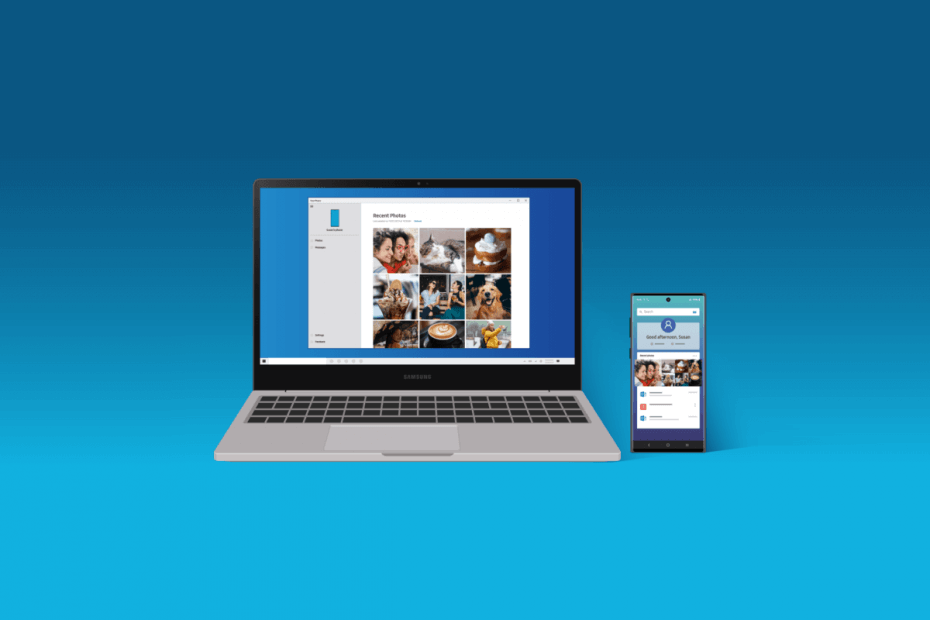Важливо підключити контролер телефону та телевізор до однієї мережі Wi-Fi
- Використання смартфона як клавіатури для телевізора може покращити ваші враження від користувача, спростивши введення тексту та навігацію.
- Користувачам IPhone не потрібно завантажувати жодну програму Control, щоб використовувати свої телефони як пульти дистанційного керування для Apple TV.
- Програми для керування телевізором зі смартфона включають навігацію, керування відтворенням і регулювання гучності.

XВСТАНОВИТИ, НАТИСНУВШИ ЗАВАНТАЖИТИ ФАЙЛ
- Завантажте Fortect і встановіть його на вашому ПК.
- Запустіть процес сканування інструменту щоб знайти пошкоджені файли, які є джерелом вашої проблеми.
- Клацніть правою кнопкою миші Почати ремонт щоб інструмент міг запустити алгоритм виправлення.
- Fortect завантажив 0 читачів цього місяця.
Якщо ви використовуєте телефон як клавіатуру для телевізора, ви можете легко шукати вміст, вводити дані для входу та взаємодіяти з додатками на вашому Smart TV. Це усуває потребу втомливого набору тексту на екрані за допомогою пульта дистанційного керування, роблячи процес набагато швидшим і приємнішим.
Однак багато користувачів досі не знають і не можуть розшифрувати кроки, необхідні для цього для вашого телевізора. Отже, у цій статті ми обговоримо необхідні кроки.
Як я можу використовувати свій телефон як клавіатуру для телевізора?
Для Android TV
- Перейти до Google Play Store і шукати Пульт дистанційного керування Android TV.
- Натисніть на встановити щоб отримати програму.

- Підключіть свій телефон Android до нього мережа Wi-Fi як ваш Android TV щоб вони могли спілкуватися.
- Відкрийте Програма дистанційного керування Android TV на вашому телефоні.
- Виберіть свій телевізор або приставка зі списку та введіть PIN-код який з’являється на вашому телевізорі.

- Коли ваш телефон під’єднається до Android TV, ви зможете використовувати його як віртуальна клавіатура або для мова.

Коли вам потрібно щось набрати на Android TV, відкрийте програму на телефоні, і з’явиться віртуальна клавіатура. Ви можете використовувати цю міні-клавіатуру на телефоні, щоб друкувати на Android TV так само, як і на фізичній клавіатурі.
Це чудовий спосіб використовувати телефон як клавіатуру для телевізора, тож обов’язково спробуйте.
Крім того, ви також можете ознайомитися з нашим посібником про те, чому вам варто використовувати Браузер Opera для вашого Android TV.
Для Google TV
- Перейти до Google Play Store для Android або App Store для iOS і знайдіть Google TV додаток
- Встановіть Супутник Google TV додаток
- Підключіть свій телефон до нього мережа Wi-Fi як ваш Google TV.
- Запустіть Google TV додаткову програму на вашому телефоні.
- З’явиться екран привітання, а потім програма запропонує вам вибрати бажані потокові служби.
- Виберіть опцію та торкніться Готово.
- Одного разу на головний екран програми, отримати доступ до Пульт від телевізора у нижній правій бічній панелі.
- Натисніть на Дозволити варіант коли додаток Google TV запитує дозвіл на місцезнаходження.
- Виберіть свій телевізор зі списку доступних пристроїв на екрані.
- Введіть код сполучення у програмі Google TV, щоб завершити процес сполучення, а потім натисніть Пара.

- Якщо ви хочете змінити пульт дистанційного керування, торкніться значка з трьома крапками у верхньому правому куті екрана. Потім виберіть D-pad Control з доступних варіантів.

Після успішного створення пари ваш пристрій має використовуватися як пульт дистанційного керування для вашого Google TV за допомогою клавіатури телефону. Він включає навігацію, керування відтворенням і регулювання гучності.
Якщо ви коли-небудь хотіли використовувати телефон як клавіатуру для телевізора, обов’язково спробуйте цей метод.
Крім того, ви повинні перевірити найкращі браузери для Google TV тут.
Для Amazon Fire TV
- Перейдіть у магазин Google Play і знайдіть Amazon Fire TV Remote або будь-який інший сторонній віддалений додаток, який підтримує Пожежний телевізор.

- Встановіть додаток на свій мобільний пристрій.
- Налаштуйте програму за допомогою свого Amazon Fire TV.
- Відкрийте Amazon Fire TV Remote і ввійдіть за допомогою свого Електронна адреса та пароль облікового запису Amazon.
- Виберіть свій Fire TV Stick з доступних пристроїв.
- Запустіть віддалену програму на своєму пристрої.

- Програма має автоматично виявити ваш Пристрій Fire TV в одній мережі Wi-Fi. Якщо ні, дотримуйтеся вказівок на екрані, щоб підключити його.
Після з’єднання клацання значка екранної клавіатури має активувати ваш телефон як контролер для Amazon Fire TV.
Якщо Amazon Fire TV stick не підключається, у нас є докладний посібник, який допоможе вирішити проблему.
Для Apple TV
- Перейти до Додаток налаштувань на вашому пристрої iOS і натисніть Центр управління.
- У Центрі керування торкніться знак + щоб додати Пульт дистанційного керування Apple TV від більше елементів керування розділ.
- Проведіть пальцем вниз і відкрийте Центр управління щоб перевірити, чи додано значок дистанційного керування.
- Натисніть на нього, щоб запустити Програма Apple TV Remote.
- Натисніть на Виберіть телевізор і виберіть свій Apple TV.
- Введіть чотиризначний код що з’являється на Apple TV в додаток.

- На смартфоні вискочить push-повідомлення, відкрийте його, з’явиться клавіатура.
Порада експерта:
СПОНСОРОВАНО
Деякі проблеми з ПК важко вирішити, особливо коли мова йде про відсутні або пошкоджені системні файли та сховища Windows.
Обов’язково використовуйте спеціальний інструмент, наприклад Фортект, який просканує та замінить ваші пошкоджені файли їх свіжими версіями зі свого репозиторію.
Наведені вище кроки дозволять підключити ваш iPhone до Apple TV, що дозволить вам отримати доступ з клавіатури та керування мишею.
Apple є найпростішим, якщо ви хочете використовувати телефон як клавіатуру для телевізора, оскільки для цього не потрібне додаткове програмне забезпечення.
Для Року
- Перейдіть у магазин Google Play на телефоні чи планшеті та знайдіть Пульт дистанційного керування Roku.
- Завантажте та встановіть додаток.
- Відкрийте Віддалений додаток Roku на вашому смартфоні. Перейдіть до КОНТРОЛЬ, натисніть Підключитисяі виберіть свій пристрій Roku.

- Після того, як ваш телефон підключено до Roku, ви будете контролювати. Щоб отримати віртуальну клавіатуру, натисніть Клавіатура значок.

Ці кроки можуть відрізнятися залежно від вибраної програми, оскільки різні програми можуть мати дещо різні інтерфейси та методи з’єднання.
Після цього ви зможете без проблем використовувати телефон як клавіатуру для телевізора.
Крім того, ми окреслили найкращі браузери для Roku TV щоб покращити ваш досвід користувача.
Інші пристрої
Крім того, іншими пристроями, такими як продукти MI та смарт-телевізори Samsung, можна керувати за допомогою смартфона.
Для вашого телевізора MI вам потрібен лише смартфон Xiaomi/MI. Це тому, що він постачається з інфрачервоним випромінювачем (інфрачервоним випромінювачем), який допомагає йому підключатися до пристроїв того ж виробника.
- Як поділитися екраном через WhatsApp Web
- Вам потрібно ввійти за допомогою пов’язаного облікового запису [Excel Fix]
- Як повністю видалити Windows Media Player
Основні елементи керування з порадами та підказками для покращення взаємодії з користувачем
- Скористайтеся перевагами керування жестами під час навігації та керування функціями телевізора зі свого телефону, як це підтримується деякими програмами.
- Використовуйте кнопку швидкого запуску, щоб отримати доступ до улюблених подій на телевізорі.
- Якщо підтримується, спробуйте дослідити елементи керування дзеркальним відображенням екрана.
- Крім того, деякі програми пропонують голосове керування в меню клавіатури вашого мобільного пристрою. Спробуйте використовувати це для швидшого керування телевізорами.
- Переконайтеся, що ви регулярно оновлюєте програмне забезпечення для вдосконалення функцій і найновіших функцій.
- Завантажте відповідну програму від виробника телевізора, щоб покращити набір тексту.
- Крім того, підключіть телефон і телевізор до однієї мережі Wi-Fi, щоб уникнути жахливих вражень.
Це кілька основних порад, якими ви можете ознайомитися під час використання телефону як контролера телевізора.
Крім того, ви можете переглянути наш детальний посібник про використання ПК як пульта дистанційного керування телевізором для легкого доступу. Крім того, ви можете перевірити деякі з найкраща програма дистанційного керування.
Якщо у вас є додаткові запитання чи пропозиції щодо цього посібника чи подальших хаків для покращення використання, будь ласка, залиште їх у розділі коментарів.
Все ще виникають проблеми?
СПОНСОРОВАНО
Якщо наведені вище пропозиції не допомогли вирішити вашу проблему, ваш комп’ютер може мати серйозніші проблеми з Windows. Ми пропонуємо вибрати комплексне рішення, наприклад Фортект для ефективного вирішення проблем. Після встановлення просто натисніть Переглянути та виправити кнопку, а потім натисніть Почати ремонт.